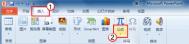如何在PowerPoint中设计多图拼图排版
①打开PowerPoint2010,单击菜单栏--插入--形状,这里图老师小编选择的是六边形,在幻灯片空白页面上画出。

②画出六边形,按住Ctrl键拖动,可以快速复制,将六边形进行摆放,合理布局,大家发挥联想,自由搭配。
(本文来源于图老师网站,更多请访问http://m.tulaoshi.com)
③选择其中一个六边形,点击菜单栏--格式--主题颜色--图片,我们将图片插入到六边形中。

④弹出本地对话框,插入图片,选择要插入进去的图片,单击插入按钮。

⑤按照上面的步骤,将其他图片也插入到六边形中,不要将有图片的都摆放到一起,这样看上去会不协调。

⑥然后选择未插图片的六边形,点击菜单栏--格式--主题颜色,选择一款颜色替换掉默认的蓝色。
(本文来源于图老师网站,更多请访问http://m.tulaoshi.com)
⑦重复操作,尽量不要将六边形颜色搞成一样的,学做PPT的人,就要懂得创意,太单调显然不是好事。

如何设置PowerPoint宽屏演示
打开文件页面设置自定义我调整到图示结果很好,设置非常简单。



PowerPoint多个对象同时动作
在PowerPoint中的同一张幻灯片上插入了两张图片,设置它们的动作后,只能一幅一幅地显示出来,能否实现这两张图片的同时动作?
后来我想,如果将动作的多个对象变为一个对象,不就能巧妙地实现多个对象的同时动作吗?后来通过实践也证实了我的想法,下面我们就来看看是如何实现的。
在PowerPoint的同一张幻灯片中插入两幅图片,调整好它们的大小及位置关系,按住Shift键将这两幅图片同时选定,右击鼠标,从弹出的快捷菜单中选择组合菜单中组合命令,此时TuLaoShi.com,原本插入的两个图片对象就被组合为一个图片对象了,然后再设置其相应的动作就可以了。